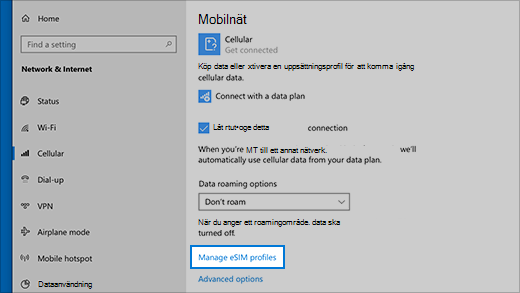Använda eSIM för att få en mobildataanslutning på din Windows-dator
Gäller för
Med eSIM kan du ansluta till Internet via en mobildataanslutning. Med eSim behöver du inte skaffa ett SIM-kort från mobiloperatören, och du kan snabbt växla mellan mobiloperatörer och dataabonnemang.
Du kan till exempel ha ett mobildataabonnemang för arbetet och ett annat abonnemang med en annan mobiloperatör för privat bruk. Om du reser kan du ansluta på fler platser genom att söka efter mobiloperatörer med abonnemang i det området.
Du behöver:
-
En dator med Windows 11. Om du vill se vilken version av Windows din enhet använder väljer du Start och anger inställningar. Välj Inställningar > System > Om och titta sedan under Windows-specifikationer.
-
En dator med eSIM. Så här kan du se om din dator har ett eSIM:
-
Välj Start och sedan Inställningar > Nätverk & Internet > Mobilnät.
-
På skärmen Mobilnät letar du efter en inställning Använd det här SIM-kortet för mobildata längst upp och väljer sedan den nedrullningsbara listrutan för att se om eSIM, SIM2 eller något liknande visas.
-
Du måste lägga till en eSIM-profil för att kunna få en Internetanslutning med mobildata.
Om du har en dator från din organisation eller om du har köpt enheten från din mobiloperatör kanske en eSIM-profil redan har lagts till på datorn. Om du väljer eSIM-profiler och ser en eSIM-profil för en mobiloperatör som du förväntar dig att hitta kan du hoppa över den här proceduren och gå till nästa för att ansluta.
-
Välj Start och ange sedan inställningar. Välj Inställningar > Nätverksprofiler & Internet > Mobilnät > eSIM.
-
För Lägg till en eSIM-profil från din mobiloperatör väljer du Lägg till profil.
-
Om du vill söka efter tillgängliga profiler eller använda en aktiveringskod från din mobiloperatör, gör du något av följande:
-
Sök efter tillgängliga profiler
-
Välj Sök efter tillgängliga profiler > Nästa.
-
När du har hittat en profil som du vill använda väljer du Ladda ned.
-
Om du tillfrågas anger du bekräftelsekoden från din mobiloperatör i motsvarande ruta och väljer sedan Ladda ned.
-
När profilen har laddats ned och installerats väljer du Fortsätt för att leta efter andra profiler som du kanske vill använda. Upprepa sedan de tidigare stegen.
-
Välj Stäng när du har laddat ned de profiler som du vill ha.
-
-
Använd en aktiveringskod som du har fått från mobiloperatören
-
Välj Låt mig ange den aktiveringskod jag fått från min mobiloperatör > Nästa.
-
Om du har en QR-kod att skanna för aktiveringskoden väljer du vilken kamera du vill använda på datorn och skannar sedan QR-koden.
-
Aktiveringskoden ska visas i motsvarande Aktiveringskod-ruta. Välj Nästa.
-
Om en dialogruta med frågan Vill du ladda ned den här profilen? visas anger du bekräftelsekoden från mobiloperatören i motsvarande ruta och väljer sedan Ladda ned.
-
Välj Stäng.
-
-
-
Valfritt: Om du vill namnge profilen (till exempel Arbete eller Privat) väljer du profilen, väljer Redigera namn, anger ett namn du kommer ihåg och väljer sedan Spara.
-
Välj Start och ange sedan inställningar. Välj Inställningar > Nätverksprofiler & Internet > Mobilnät > eSIM.
-
Under Profiler för mobildata väljer du den eSIM-profil du vill använda och väljer sedan Använd.
-
Välj Ja för Mobildata används från ditt dataabonnemang och kan medföra kostnader. Vill du fortsätta?Du ansluts till ett mobildatanätverk och är redo att använda det.
Om du har flera profiler installerade på datorn kan du växla mellan dem om du vill använda en annan mobiloperatör och ett annat dataabonnemang.
-
Välj Start och ange sedan inställningar. Välj Inställningar > Nätverksprofiler & Internet > Mobilnät > eSIM.
-
Under Profiler för mobildata väljer du den profil du vill sluta använda och väljer sedan Sluta använda.
-
Välj Ja för Du kopplas bort från det här mobilnätet. Fortsätta?
-
Välj den andra profilen som du vill använda och välj sedan Använd.
Om du inte längre vill använda en profil kan du ta bort den från datorn. Du bör bara ta bort en profil som du vet att du inte längre kommer att använda. Om du tar bort en profil och sedan vill lägga till den igen måste du ladda ned profilen på nytt och kanske även kontakta mobiloperatören.
-
Välj Start och ange sedan inställningar. Välj Inställningar > Nätverksprofiler & Internet > Mobilnät > eSIM.
-
Under Profiler för mobildata väljer du den profil du vill ta bort och väljer sedan Ta bort.
-
I dialogrutan med en varning om att profilen kommer att tas bort permanent väljer du Ja.
Obs!: Om du har fått datorn från din organisation kanske organisationen har angett en princip som gör att du inte kan ta bort eSIM-profilen.
Relaterade ämnen
Med eSIM kan du ansluta till Internet via en mobildataanslutning. Med eSim behöver du inte skaffa ett SIM-kort från mobiloperatören, och du kan snabbt växla mellan mobiloperatörer och dataabonnemang.
Du kan till exempel ha ett mobildataabonnemang för arbetet och ett annat abonnemang med en annan mobiloperatör för privat bruk. Om du reser kan du ansluta på fler platser genom att söka efter mobiloperatörer med abonnemang i det området.
Du behöver:
-
En dator med Windows 10, version 1703 eller senare. Om du vill se vilken version av Windows 10 enheten använder väljer du Start och sedan Inställningar > System > Om .
-
En dator med eSIM. Så här kan du se om din dator har ett eSIM:
-
Välj Start och sedan Inställningar > Nätverk & Internet > Mobilnät .
-
På skärmen Mobilnät söker du efter en länk med texten Hantera eSIM-profiler längst ned på sidan. Om den här länken visas har din dator eSIM.
-
Obs!: Vissa enheter har både eSIM och ett fysiskt SIM-kort. Om du inte kan se Hantera eSIM-profiler, men kan se Använd det här SIM-kortet för mobildata längst upp på skärmen för mobilnätsinställningar, väljer du det andra SIM-kortet i listrutan och ser om länken Hantera eSIM-profiler visas.
Du måste lägga till en eSIM-profil för att kunna få en Internetanslutning med mobildata.
Om du har fått datorn från din organisation kanske en eSIM-profil redan har lagts till på datorn. Om du väljer Hantera eSIM-profiler och en väntad eSIM-profil för en mobiloperatör visas, kan du hoppa över den här proceduren och gå till nästa för att ansluta.
-
Välj Start och sedan Inställningar > Nätverk & Internet > Mobilnät > Hantera eSIM-profiler.
-
Under eSIM-profiler väljer du Lägg till en ny profil.
-
Om du vill söka efter tillgängliga profiler eller använda en aktiveringskod från din mobiloperatör, gör du något av följande:
-
Sök efter tillgängliga profiler
-
Välj Sök efter tillgängliga profiler > Nästa.
-
När du har hittat en profil som du vill använda väljer du Ladda ned.
-
Ange bekräftelsekoden från din mobiloperatör i motsvarande ruta och välj sedan Ladda ned.
-
När profilen har laddats ned och installerats väljer du Fortsätt för att leta efter andra profiler som du kanske vill använda. Upprepa sedan de tidigare stegen.
-
Välj Stäng när du har laddat ned de profiler som du vill ha.
-
-
Använd en aktiveringskod som du har fått från mobiloperatören
-
Välj Låt mig ange den aktiveringskod jag fått från min mobiloperatör > Nästa.
-
Om du har en QR-kod att skanna för aktiveringskoden väljer du vilken kamera du vill använda på datorn och skannar sedan QR-koden.
-
Aktiveringskoden ska visas i motsvarande Aktiveringskod-ruta. Välj Nästa.
-
Om en dialogruta med frågan Vill du ladda ned den här profilen? visas anger du bekräftelsekoden från mobiloperatören i motsvarande ruta och väljer sedan Ladda ned.
-
Välj Stäng.
-
-
-
Valfritt: Om du vill namnge profilen (till exempel Arbete eller Privat) väljer du profilen, väljer Redigera namn, anger ett namn du kommer ihåg och väljer sedan Spara.
-
Välj Start och sedan Inställningar > Nätverk och Internet > Mobilnät > Hantera eSIM-profiler.
-
Under eSIM-profiler väljer du profilen du vill ha och sedan Använd.
-
Välj Ja för Mobildata används från ditt dataabonnemang och kan medföra kostnader. Vill du fortsätta?Du ansluts till ett mobildatanätverk och är redo att använda det.
Om du har flera profiler installerade på datorn kan du växla mellan dem om du vill använda en annan mobiloperatör och ett annat dataabonnemang.
-
Välj Start och sedan Inställningar > Nätverk och Internet > Mobilnät > Hantera eSIM-profiler.
-
Under eSIM-profiler väljer du profilen du vill sluta använda och sedan Sluta använda.
-
Välj Ja för Du kopplas bort från det här mobilnätet. Fortsätta?
-
Välj den andra profilen som du vill använda och välj sedan Använd.
Om du inte vill använda en profil längre kan du ta bort den från datorn. Om du tar bort en profil och sedan vill lägga till den igen måste du ladda ned profilen på nytt och kanske även kontakta mobiloperatören.
-
Välj Start och sedan Inställningar > Nätverk och Internet > Mobilnät > Hantera eSIM-profiler.
-
Under eSIM-profiler väljer du profilen du vill ta bort och sedan Ta bort.
-
I dialogrutan med en varning om att profilen kommer att tas bort permanent väljer du Ja.
Obs!: Om du har fått datorn från din organisation kanske organisationen har angett en princip som gör att du inte kan ta bort eSIM-profilen.